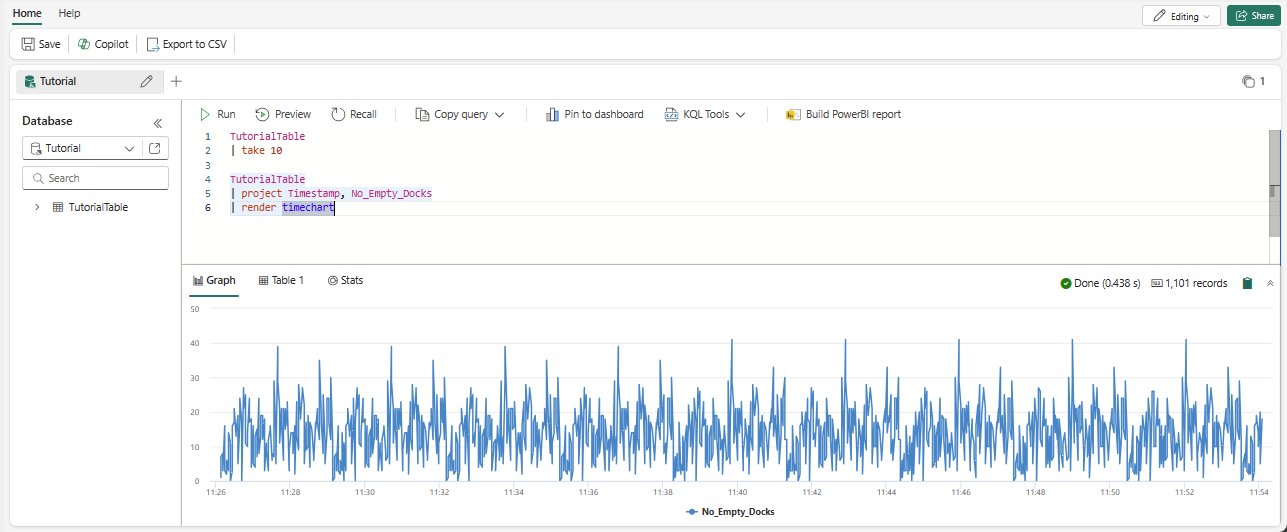Kurz Inteligencia v reálnom čase, 3. časť: Streamovanie údajov dotazov v množine dotazov KQL
Poznámka
Tento kurz je súčasťou série. V predchádzajúcej časti si pozrite: Kurz, časť 2: Získanie údajov v centre v reálnom čase.
V tejto časti kurzu sa naučíte, ako dotazovať streamované údaje v množine dotazov KQL. Môžete vytvoriť množinu dotazov kľúčového ukazovateľa výkonu, napísať dotaz KQL a vizualizovať údaje v časovom grafe.
Vytvorenie množiny dotazov kľúčového ukazovateľa výkonu
Na navigačnom paneli vyberte databázu KQL, ktorú ste vytvorili v predchádzajúcom kroku s názvom Kurz.
Overte, či údaje prúdia do databázy, zobrazením dlaždice Veľkosť na stránke s podrobnosťami databázy. Hodnoty v tejto dlaždici by mali byť väčšie ako nula. Ak sú hodnoty v dlaždici Veľkosť nulové, na páse s nástrojmi ponuky vyberte položku Obnoviť.
Na páse s nástrojmi ponuky vyberte položku Nová súvisiaca položka a vyberte položku Množina dotazov KQL.
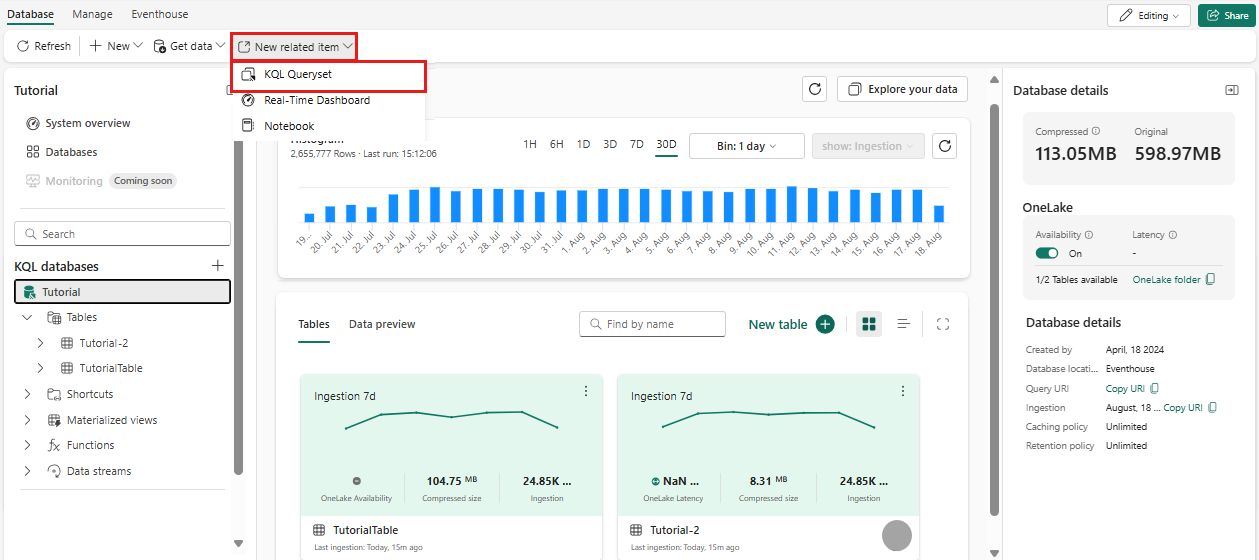
Zadajte názov množiny dotazov KQL: TutorialQueryset a vyberte položku Vytvoriť.
Ako zdroj údajov pre množinu dotazov KQL vyberte databázu Kurz a potom vyberte položku Pripojiť.
Vyberte položku Vytvoriť. Vytvorí sa nová množina dotazov KQL, ktorá sa otvorí v editore množiny dotazov KQL. Je pripojený k databáze Kurz ako zdroj údajov a je vopred vyplnený niekoľkými všeobecnými dotazmi.
Napísanie dotazu KQL
Názov tabuľky, ktorú ste vytvorili v predchádzajúcom kroku, je Tabuľka Kurzová tabuľka. Tento názov (rozlišovanie malých a malých písmen) použite ako zdroj údajov pre dotaz.
Prepitné
Ak máte dostatočné predplatné, môžete použiť funkciu Kopilot, ktorá vám pomôže písať dotazy. Služba Copilot poskytuje dotazy založené na údajoch v tabuľke a príkazoch v prirodzenom jazyku. Ďalšie informácie nájdete v časti Kopilot pre umelú inteligenciu v reálnom čase (ukážka)
V editore dotazov odstráňte vopred vyplnené dotazy a zadajte nasledujúci dotaz. Potom dotaz spustíte stlačením klávesov Shift + Enter .
TutorialTable | take 10Tento dotaz vráti 10 ľubovoľných záznamov z tabuľky. Aké informácie o údajoch môžete vidieť na prvý pohľad? Všimnite si, že jeden zo stĺpcov má názov No_Bikes. Tento stĺpec obsahuje počet prázdnych dokov na stanici bicyklov. Ide o pole, ktoré vás môže zaujímať, ak sledujete dostupnosť bicyklov na stanici.
Ak chcete zobraziť údaje vizuálnejším spôsobom, použite operátor vykreslenia . Spustite nasledujúci dotaz:
TutorialTable | where Neighbourhood == "Chelsea" | project Timestamp, No_Bikes | render timechartTento dotaz vytvorí časový graf, ktorý zobrazuje počet bicyklov v okolí Chelsea ako časový graf.
Súvisiaci obsah
Ďalšie informácie o úlohách vykonaných v tomto kurze nájdete v téme: